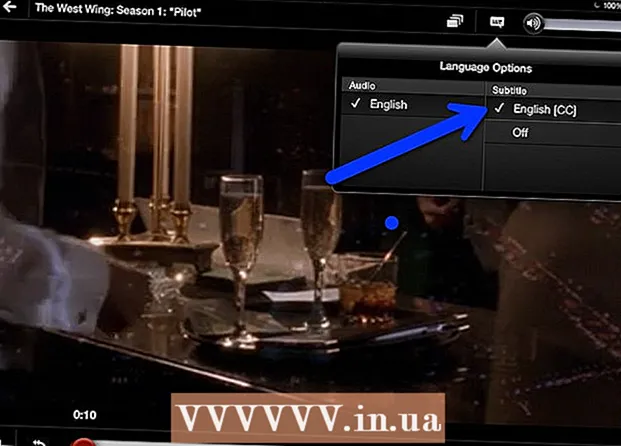מְחַבֵּר:
Louise Ward
תאריך הבריאה:
3 פברואר 2021
תאריך עדכון:
28 יוני 2024
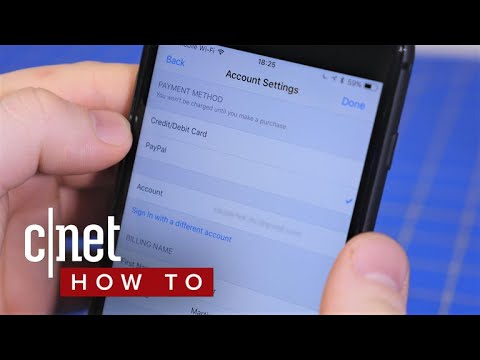
תוֹכֶן
WikiHow זה מלמד כיצד לשלם עבור עסקת PayPal באייפון או באייפד. אנו יכולים לרכוש תוכן במספר חנויות באמצעות אפליקציית PayPal, או לקשר את PayPal עם Apple Pay (אם אתה משתמש בה).
צעדים
שיטה 1 מתוך 2: על ידי אפליקציית PayPal
פתח את PayPal ב- iPhone או ב- iPad שלך. לאפליקציות יש סמל כחול שבתוכו "P" לבן ולרוב על גבי מסך הבית.
- הערה: לא כל החנויות מקבלות PayPal.

תתחבר לחשבון שלך. הזן את פרטי הכניסה שלך (או אמת את מספר ה- PIN שלך) ואז הקש התחברות.
גלול מטה והקש בחנות. לאופציה יש סמל מתאר כחול.
- אם זו הפעם הראשונה שאתה משתמש ב- PayPal בחנות, הקש על בוא נלך (התחל) כאשר תתבקש לעשות זאת.
- אם לא הגדרת את PayPal לשימוש בשירותי מיקום, יהיה עליך לבצע את ההוראות שעל המסך כדי להתקין באופן מיידי.

בחר חנות. הזן את שם החנות שלך במסך "מצא מיקום" בראש ההודעה, ואז הקש על המיקום בתוצאות המופיעות.- אם החנות לא מופיעה, מקום זה אינו מקבל תשלומי PayPal בחנות.

בחר אפשרות תשלום. אם אינך רוצה להשתמש באמצעי התשלום המוגדר כברירת מחדל, תוכל להקיש עליו כדי לפתוח את התפריט ולבחור שוב.
תן את קוד התשלום לקופאית. הקופאית תאמת את הקוד לצורך עיבוד התשלום שלך. פרסומת
שיטה 2 מתוך 2: הוסף PayPal ל- Apple Pay
פתח את אפליקציית ההגדרות של האייפון, הממוקמת בדרך כלל על מסך הבית. שיטה זו תנחה אותך כיצד לחבר את PayPal ל- Apple Pay, כך שעסקאות ב- Apple Pay ינוכו מחשבון ה- PayPal המקושר.
- לא כל החנויות יקבלו תשלומי Apple Pay.
לחץ על שמך בראש התפריט.
נְקִישָׁה iTunes ו- App Store.
הקש על מזהה Apple שלך בראש התפריט. תפריט יופיע.
נְקִישָׁה צפה בזיהוי Apple (ראה Apple ID). זו האפשרות הראשונה.
הזן את קוד האבטחה או השתמש במזהה מגע. לאחר אימות שיטת האבטחה, יופיע מסך החשבון.
נְקִישָׁה פרטי תשלום (פרטי חיוב). תופיע רשימה של אמצעי תשלום.
נְקִישָׁה פייפאל. אפשרות זו נמצאת מתחת לכותרת "אמצעי תשלום".
נְקִישָׁה היכנס ל- PayPal (התחבר ל- PayPal).
עקוב אחר ההוראות שעל המסך כדי לאמת ולהוסיף את חשבון PayPal שלך. פעולה זו תוסיף את PayPal כאמצעי התשלום המוגדר כברירת מחדל ב- Apple Pay.
השתמש ב- Apple Pay בחנויות כדי לשלם באמצעות PayPal. השלבים שלהלן ישתנו בהתאם ל- iPhone:
- אייפון 8 ומעלה: שים את האצבע על מזהה המגע ואז קירב את הקצה העליון של ה- iPhone לקורא Apple Pay (לא יותר מ -2.5 ס"מ משם). לאחר חיוב חשבון ברירת המחדל (הנה PayPal), תופיע הודעת "בוצע" על המסך.
- אייפון X: הקש פעמיים על הלחצן בצד, היכנס באמצעות קוד הגישה (או השתמש ב- Face ID), ואז קירב את הטלפון שלך לקורא Apple Pay (לא יותר מ -2.5 סנטימטרים משם). לאחר חיוב חשבון ברירת המחדל (הנה PayPal), תופיע הודעת "בוצע" על המסך.